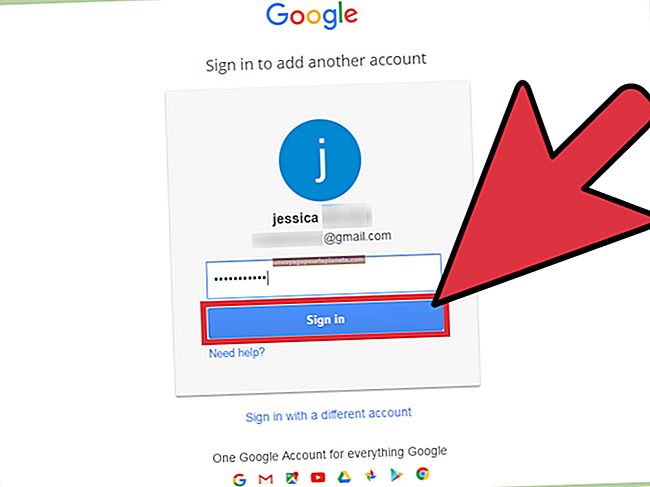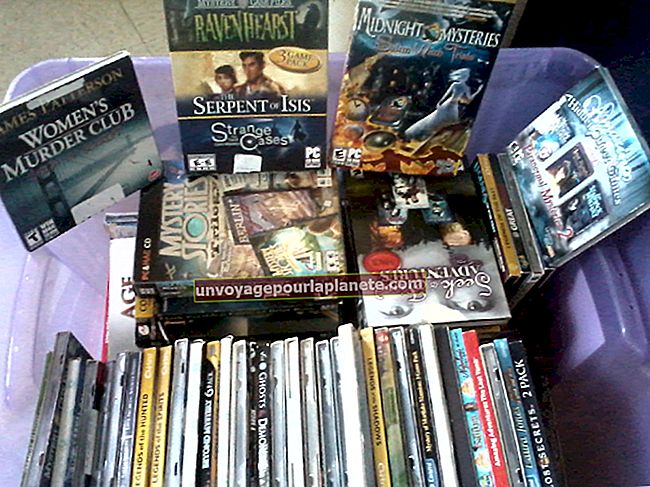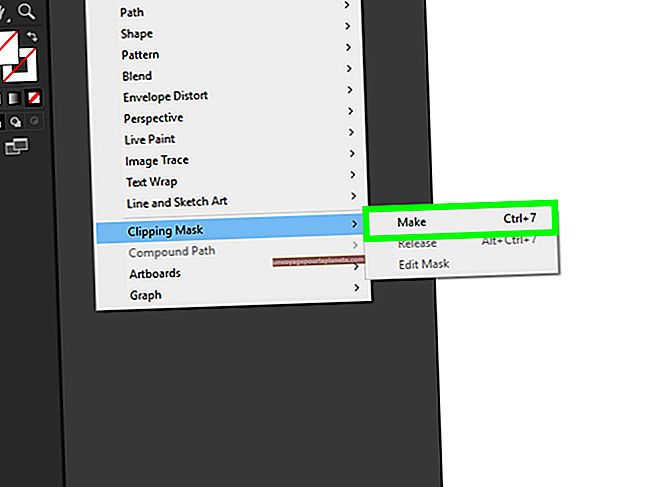Cách tắt Trình kiểm tra chính tả Microsoft Word
Một trong những tính năng hữu ích hơn của Microsoft Word là tự động kiểm tra chính tả và kiểm tra ngữ pháp. Cả hai đều cho phép bạn xem ngay lập tức, khi bạn nhập, nếu bạn mắc lỗi, giúp bạn tiết kiệm thời gian hiệu đính sau này. Tuy nhiên, đôi khi, tính năng này trở nên mất tập trung, đặc biệt là trong các tài liệu bao gồm nhiều từ viết tắt, chữ viết tắt hoặc danh từ riêng hoặc nếu văn bản không tuân theo cấu trúc câu danh từ-động từ rõ ràng. Trong những tình huống đó, gạch chân màu đỏ và xanh lục liên tục, cho biết lỗi chính tả và ngữ pháp, có thể trở nên khó chịu. Microsoft Word cho phép bạn tắt cả trình kiểm tra chính tả và kiểm tra ngữ pháp trong cài đặt tùy chọn.
1
Khởi động ứng dụng Microsoft Word.
2
Nhấp vào tab "Tệp" ở góc trên bên trái của màn hình.
3
Chọn "Tùy chọn" từ cột bên trái.
4
Nhấp vào "Soát lỗi" để xem các tùy chọn soát lỗi, bao gồm trình kiểm tra chính tả và ngữ pháp.
5
Bỏ dấu kiểm trong hộp bên cạnh "Kiểm tra chính tả khi bạn nhập".
6
Bỏ dấu kiểm trong hộp bên cạnh "Đánh dấu ngữ pháp khi bạn nhập."
7
Nhấp vào nút "OK" ở cuối màn hình để lưu các thay đổi tùy chọn.